
Съдържание:
- Автор John Day [email protected].
- Public 2024-01-30 07:50.
- Последно модифициран 2025-01-23 12:57.

Тази инструкция е създадена в изпълнение на проектните изисквания на Makecourse в Университета на Южна Флорида (www.makecourse.com). Вместо някакъв скучен факултет, аз излязох на крайник и взех този курс. Обещаха ми 3D печат, умения в Arduino и страхотен финален проект. Този клас всъщност достави и трите!
През първите няколко седмици на урока трябваше да проектирам идея за проект, която беше забавна и креативна, изпълнима в рамките на ограниченията на класа, 3D отпечатана и с една движеща се част. Идеята ми за Pokemon Center Machine дойде същия ден, когато предварително поръчах Pokemon Moon за 3DS. Това беше моят момент на Еврика!
Във всяка игра на Pokemon, филми и предавания имаше Pokemon Centers или сладки малки червено -бели сгради за лечение на изтощени и припаднали Pokemon. Медицинската сестра Джой, която ръководи Pokemon Center, събира вашите Pokemon и ги поставя в Pokemon Center Machine, която лекува Pokemon. Тази машина обикновено е правоъгълна или кръгла и издава известен шум и мига бели и сини светлини. Моето изпълнение на тази машина е квадратна кутия с въртяща се средна част, където Pokemon ще бъде разпределен. Когато се натисне бутон, машината се завърта и възпроизвежда песента на темата Pokemon Center, както и показва всички фрази на Nurse Joys.
Стъпка 1: Материали и файлове
Ето материалите, които използвах по време на моя проект:
Програми:
Arduino
Inventor Studio 2017
3D принтер
Машина за лазерно рязане
Инструменти:
Система за запояване
Дремел
Отвертка
DAP Контактно циментово лепило
E6000 Лепило за изработка
Консумативи:
3D отпечатани части
Акрилно "стъкло"
Покемон топки за декорация (моите са създадени със стиропорени топки и бои, но те могат да бъдат направени с глина, дърворезба, 3D отпечатани части и т.н.)
Електрическо тиксо
Електроника:
Arduino
Стъпков мотор
Adafruit Soundboard Fx
Говорителят
ЛСД дисплей
Платформа, бутони и проводници
Файлове:
Прикачени са моите.stl файлове за 3D отпечатаните части и скицата, използвана за Arduino
Стъпка 2: Скицата на Arduino

Видеоклипът по -горе може да се използва заедно със скицата (под файлове в раздела с материали) или с това описание по -долу:
Необходимите библиотеки за тази скица са Wire, Liquid Crystal и Stepper. Софтуерният сериал и Adafruit са незадължителни, ако искате да разширите тази скица, като използвате други функции на звуковата дъска.
В началото на скицата определям бутона, скоростта и предавателното отношение на стъпковия двигател и адреса на LCD дисплея. Това е последвано от настройката на празнотата, при която myDisplay.init се използва за инициализиране на LCD и myDisplay.backlight се използва за включване на подсветката на LCD. След това се настройва стъпковата скорост и се настройва и състоянието на бутона.
Цикълът void е организиран от цикъл while и след това 6 секции, които са фундаментално еднакви. Цикълът while заявява, че докато бутонът е ВИСОК или не е натиснат, тогава трябва да се случи секцията в скобите. В този случай това няма да бъде нищо "while (digitalRead (buttonPin) == HIGH) {}". Въпреки това, когато бутонът е НИСКИ или натиснат, тогава останалата част от скицата трябва да продължи до завършване.
Шестте секции, които съставляват останалата част от скицата, включват командата за завъртане на рецептора с помощта на myStepper.step (stepsPerRevolution) и myDisplay.setCursor (0, 0), който започва фразата в първия ред на LCD дисплея, последвана от командата myDisplay.print ("Добре дошли в нашия"), която е фразата, която ще се показва на първия ред. Това е последвано от myDisplay.setCursor (0, 1), който започва фразата на втория ред на LCD дисплея и командата myDisplay.print ("Pokemon Center!"), Която се показва на втория ред. Последната команда е myDisplay.clear, която нулира екрана за следващия пакет от кодове за следващото завъртане и фраза.
Стъпка 3: Проектиране на машината
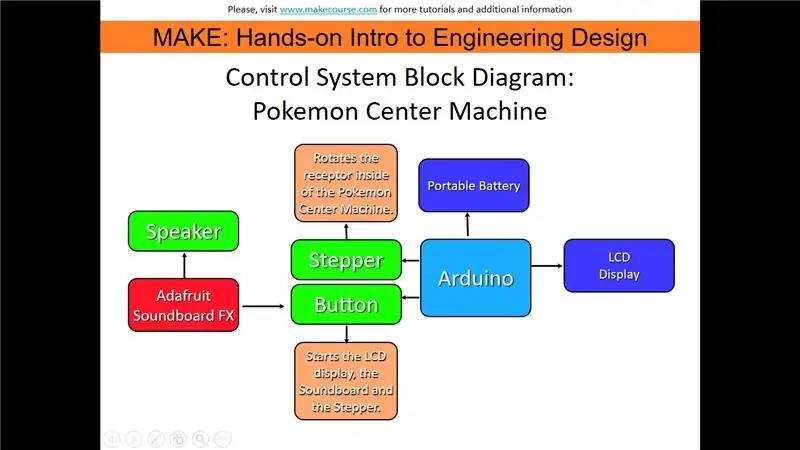
Използвах Inventor, за да проектирам своите 3D отпечатани части за Pokemon Center Machine. Много други програми могат да се използват, стига да могат да бъдат конвертирани в.stl файлове за печат. Проектирах машината си, използвайки общо 4 части: основата, рецептора, основата на купола и купола.
Основата е издълбана кутия с мост в средата, който позволява да се прокарват проводниците на Arduino, като същевременно се създава секция, върху която да стъпи стъпковият двигател. Основата е оцветена в жълто в прикаченото видео.
Червеният рецептор, който се намира вътре в основата, е мястото, където Pokeballs ще бъдат разпределени и излекувани, докато тази част се върти наоколо.
Зелената основа на купола е разположена върху основата и действа като платформа, върху която куполът да почива отгоре, така че да не пречи на въртящия се рецептор.
Синият купол лежи върху основата на купола и има дупка за надникване, за да погледне рецептора, докато се върти. Тази дупка е покрита с лазерно изрязан акрил по -късно в проекта за чисто пространство за гледане.
Стъпка 4: Платката и контролната платка на Arduino

Таблото за управление на Pokemon Center Machine може да бъде разделено на две секции: Arduino и Soundboard.
Arduino:
Arduino е прикрепен към стъпков двигател, бутон и LCD дисплей чрез използване на макет и се захранва от външна батерия. Стъпковият двигател завърта рецептора, LCD дисплеят показва общите фрази на Nurse Joy, а използването на бутона е това, което контролира дали системата работи активно или чака.
Звуковата дъска:
Adafruit Soundboard FX е прикрепен към високоговорител, Arduino и бутона. Говорителят възпроизвежда песента, която е качена, Arduino се използва само като източник на захранване, а бутонът отново контролира дали системата работи активно или чака.
Схемата на макета и Arduino е показана на приложеното изображение. Arduino има стъпкови, LCD и бутонови входове през наличните щифтове, а платката прехвърля токовете между Arduino и тези части (LCD и мотор). Звуковата дъска Adafruit е прикрепена към макета и черпи захранване през Arduino. Музиката на звуковата дъска се възпроизвежда чрез високоговорител, прикрепен от спомагателен кабел, а Arduino се захранва от преносима батерия.
Стъпка 5: Настройте всичко



Системата Arduino, Adafruit и Breadboard:
Изтеглете предоставената скица и я качете на вашия Arduino, така че да има кода, необходим за правилната работа. Освен това трябва да се настрои Adafruit Soundboard FX. Качих само музикалния файл в Soundboard, тъй като дъската вече е програмирана до 10 тригера или бутони. Използвах основните настройки, но по-разширени настройки можете да намерите тук:
Arduino, Adafruit и Breadboard бяха поставени в предоставена кутия, необходима за този клас проект, който поддържа електрониката в безопасност и сигурност. По желание може да се създаде 3D отпечатана кутия за повече разнообразие във формата и по -остри линии в изрязаните секции. С помощта на dremel създадох място за гледане на LCD екрана, дупка за бутона и секция за спомагателния кабел и USB кабела.
3D отпечатаните части бяха сглобени, както следва:
Основа, стъпков двигател, рецептор, основа на купол и след това купол.
Степърът беше пробит и закрепен към моста на основата, а в Рецептора имаше пробит отвор, за да се побере стъпалото на буталото. Не забравяйте да проверите дали рецепторът може да се върти гладко, преди да пробиете в степъра. Ако не, регулирайте позицията, докато може. Основата на купола е залепена към основата и след това куполът е залепен към основата на купола. Акрилният прозорец за гледане беше изрязан с помощта на машина за лазерно рязане, за да се осигури перфектно прилягане. Ако това не е налично, dremel ще работи също толкова добре.
Украса:
Всяка декорация може да се използва на вашата машина Pokemon Center. Създадох мини покебол, за да украсявам външната страна на основата. Други идеи могат да включват създаване на топки, които да влизат в машината, боядисване на основата или прикачване на малки фигурки от покемон. Просто се забавлявай!
Препоръчано:
Ретро аркада за 2 играчи от Micro Center: 20 стъпки

Ретро аркада за 2 играчи от Micro Center: Вашият местен Micro Center вече носи всичко необходимо, за да направите свой собствен Retro Arcade шкаф, базиран на Raspberry Pi. Комплектите са напълно персонализирани, включват шкаф, Raspberry Pi, бутони, джойстици, аудио и видео аксесоари и др. То
Folow-UP: Advanced Media Center с Odroid N2 и Kodi (4k и HEVC поддръжка): 3 стъпки

Folow-UP: Усъвършенстван медиен център с Odroid N2 и Kodi (4k и HEVC поддръжка): Тази статия е продължение на предишната ми, доста успешна статия за изграждането на универсален медиен център, базиран първоначално на много популярния Raspberry PI, но по -късно, поради липсата на HEVC, H.265 и HDMI 2.2 съвместим изход, той беше превключвател
Arduino Outlet Box Control Center с Google Календар: 4 стъпки

Arduino Outlet Box Control Center с Google Календар: В тази инструкция ще научите как да изградите контролен център за вашия дом, използвайки 4-изходен модул за реле за захранване Adafruit. Ще ви трябва дъска Arduino с wifi модул като Adafruit Feather Huzzah и Adafruit Power Relay Module 4
Raspberry PI Media Center, OSMC DAC/AMP: 3 стъпки

Raspberry PI Media Center, OSMC DAC/AMP: Вземете Raspberry pi, добавете DAC и усилвател и имате много хубав медиен център за не много пари. Първо трябва да кажа „ГОЛЯМ“благодаря на хората в GearBest, че ми изпратиха този артикул, за да го изпробвам. И ако искате да вземете такъв
1981 Portable VCR Raspberry PI Media Center: 12 стъпки (със снимки)

1981 Portable VCR Raspberry PI Media Center: Това е преносим видеорекордер Sharp VC -2300H от началото на 80 -те, който преобразувах - сега в основата му има Raspberry Pi, работещ с отличния софтуер за медиен център Raspbmc. Други подобрения включват бърз часовник на базата на arduino и EL тел "лента"
